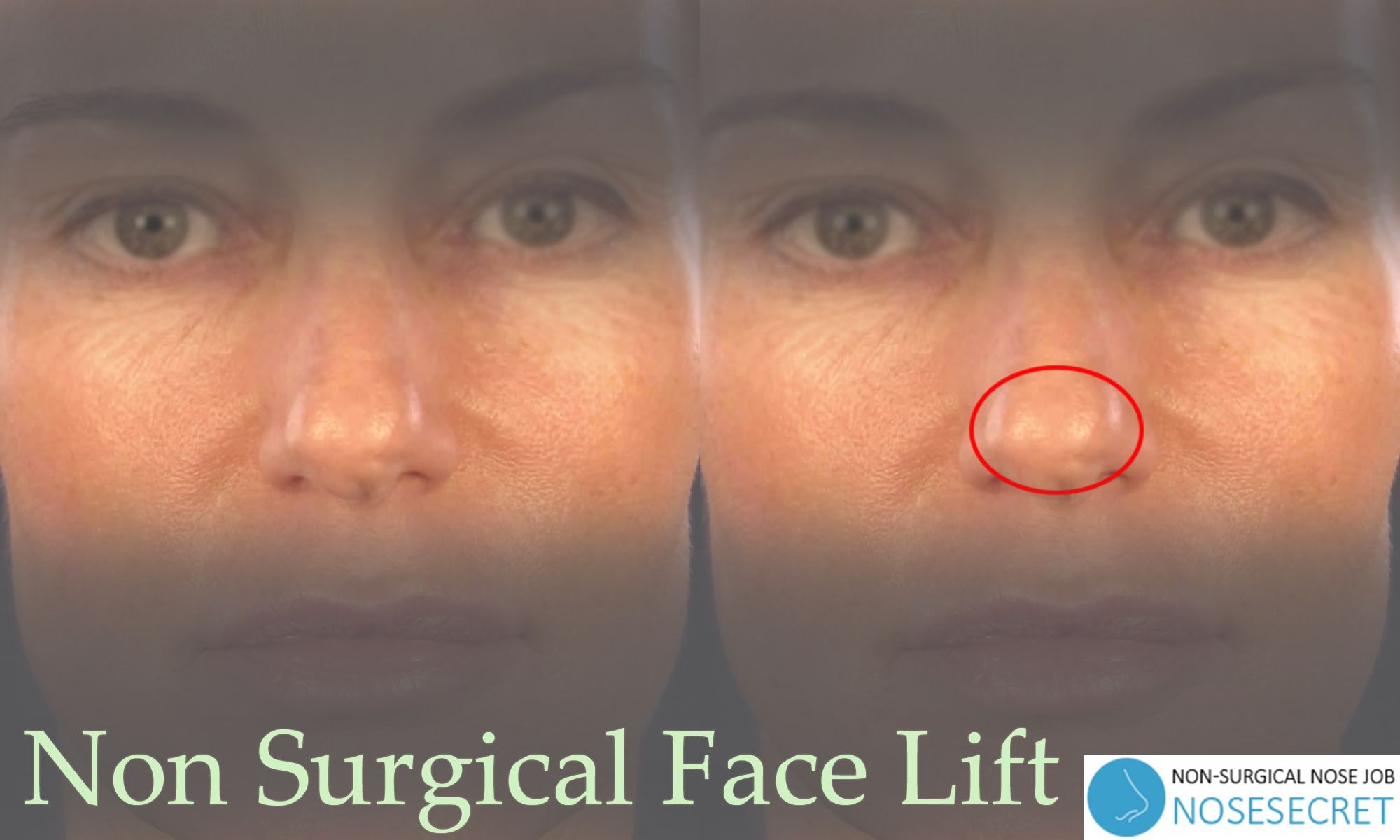ফ্রিবক্স: মনে রাখার মতো একটি সহজ চয়ন করতে কীভাবে Wi-Fi পাসওয়ার্ড পরিবর্তন করবেন।
Wi-Fi পাসওয়ার্ড টাইপ করার চেয়ে বেদনাদায়ক আর কিছু নেই!
বিশেষ করে ফ্রিবক্স এক যা সবসময় দীর্ঘ এবং জটিল...
প্রতিবার একজন অতিথি ওয়াই-ফাই পাসওয়ার্ড জিজ্ঞাসা করলে, এটি একটি ঝামেলা!
শুধুমাত্র আপনাকে এটি খুঁজে বের করতে হবে না ... তবে তারা সেখানে পৌঁছানোর আগে এটি বেশ কয়েকবার টাইপ করতে হবে!
সৌভাগ্যবশত, এখানে সহজে Wi-Fi পাসওয়ার্ড পরিবর্তন করার জন্য গাইড এবং মনে রাখা সহজ একটি চয়ন করুন।
উপরন্তু, আমরা এটি সহজে খুঁজে পেতে আপনার Wi-Fi নেটওয়ার্কের নাম কীভাবে পরিবর্তন করতে হয় তাও ব্যাখ্যা করি। দেখুন:

1. এখানে ক্লিক করে আপনার Freebox গ্রাহক এলাকায় লগ ইন করুন

মনে রাখবেন যে বিনামূল্যে গ্রাহক এলাকার শনাক্তকারীরা একটি "fbx" একটি সংখ্যাসূচক ক্রম অনুসরণ করে (fbx123456 উদাহরণ স্বরূপ).
আপনি যদি আপনার গ্রাহক এলাকার জন্য ব্যবহারকারীর নাম এবং পাসওয়ার্ড খুঁজে না পান, এখানে ক্লিক করুন.
2. বাম দিকের মেনুতে, "মাই ফ্রিবক্স" ট্যাবে ক্লিক করুন

3. "আমার Wi-Fi নেটওয়ার্ক কনফিগার করুন" এ ক্লিক করুন

4. "Wi-Fi নেটওয়ার্ক কনফিগারেশন" বিভাগে যান

এখানে আপনি উপরের মত আপনার Wi-Fi নেটওয়ার্কের নাম দেখতে পাবেন।
5. "আপনার ব্যক্তিগত Wi-Fi নেটওয়ার্ক" বিকল্পের অধীনে, "হ্যাঁ" নির্বাচন করুন। এবং একটু নিচে, আপনার Wi-Fi এর জন্য আপনি যে নামটি চান তা লিখুন

গুরুত্বপূর্ণ, "আপনার ব্যক্তিগত Wi-Fi নেটওয়ার্ক" বিকল্পে "হ্যাঁ" নির্বাচন করতে ভুলবেন না৷ অন্যথায়, আপনার Wi-Fi সনাক্তযোগ্য হবে না!
6. আরও নিচে যান এবং "Wi-Fi নেটওয়ার্ক নিরাপত্তা" এ ক্লিক করুন

এখানে আপনার Wi-Fi পাসওয়ার্ড অবস্থিত।
7. "WIFI KEY" ইনপুট ক্ষেত্রে আপনার নতুন পাসওয়ার্ড টাইপ করুন৷

8. পৃষ্ঠার নীচে ডানদিকে "সেটিংস সংরক্ষণ করুন" এ ক্লিক করুন৷

9. আপনার Freebox পুনরায় আরম্ভ করুন
আপনি একটি বার্তা দেখতে পাবেন যাতে আপনি আপনার Freebox পুনরায় চালু করতে বলেন যাতে সেটিংস বিবেচনায় নেওয়া হয়।
আপনাকে যা করতে হবে তা হল এটি বন্ধ করুন এবং তারপরে আবার চালু করুন।
ফলাফল
এবং সেখানে আপনার কাছে এটি রয়েছে, আপনার ফ্রিবক্সের Wi-Fi পাসওয়ার্ডটি এখন মনে রাখা সহজ কারণ আপনি এটি বেছে নিয়েছেন :-)
সহজ, দ্রুত এবং সুবিধাজনক, তাই না? এছাড়াও, আপনি আপনার Wi-Fi এর নামটিও বেছে নিয়েছেন!
আপনি আপনার চারপাশের সকলের মধ্যে এটি আরও সহজে খুঁজে পেতে সক্ষম হবেন।
আপনার অতিথিরা যখন বাড়িতে আপনাকে দেখতে আসবে তখন তারা সহজেই সংযোগ করতে সক্ষম হবে।
বিখ্যাত এক্সটেনশন ওয়াই-ফাই কোড খুঁজতে আপনার ফ্রিবক্সকে আর কখনও ঘুরতে হবে না!
পাসওয়ার্ড রিসেট করা আরও সহজ, তাই না?
মনে রাখবেন যে এই নির্দেশিকাটি Freebox Revolution এবং Freebox mini 4k উভয়ের জন্যই বৈধ। এবং আপনার পাসওয়ার্ড পরিবর্তন করে, পরে এটি খুঁজে পাওয়া সহজ হবে!
তোমার পালা...
আপনি কি Freebox পাসওয়ার্ড পরিবর্তন করার জন্য এই কৌশলটি চেষ্টা করেছেন? এটি আপনার জন্য কাজ করে তাহলে মন্তব্যে আমাদের জানান। আমরা আপনার কাছ থেকে শুনতে অপেক্ষা করতে পারি না!
আপনি এই কৌশল পছন্দ করেন? ফেসবুকে আপনার বন্ধুদের সাথে শেয়ার করুন।
এছাড়াও আবিষ্কার করতে:
অবশেষে সমস্ত Wi-Fi এর সাথে বিনামূল্যে সংযোগ করার জন্য একটি টিপ।
বিমানবন্দর ওয়াই-ফাই: বিনামূল্যে সংযোগ করার জন্য সমস্ত পাসওয়ার্ড সহ মানচিত্র৷